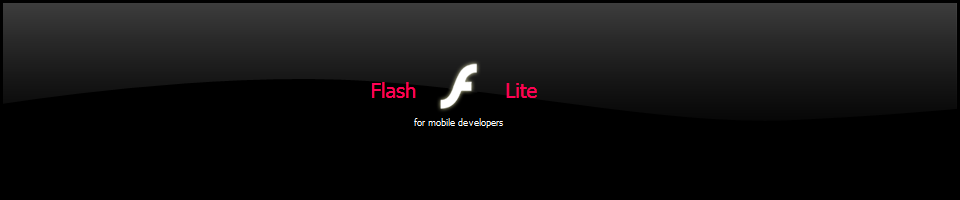использование звуков при разработке мобильных аппликаций.
использование звуков играет большую роль в приложениях, написанных на Flash Lite. Они оттеняют настроение, делают приложение ярче и интереснее. В чем же разница использования звуков на мобильных устройствах и на PC? Для начала можно отметить что телефоны могут не поддерживать наиболее распространенные форматы, такие как WAV, AIF или MP3, встроенные во Flash. Различные телефоны поддерживают различные форматы, но как правило формат MIDI поддерживается всеми.
Форматы звука в Flash Lite 1.1
Flash Lite 1.1 поддерживает MIDI, MFi, SMAF, WAV и ADPCM. Когда вы создаете звуки для мобильных устройств вы должны поместить промежуточный (прокси) звук, в таких форматах как MP3, WAV или AIFF в Flash документ, непосредственно. Прокси звук будет служить указателем к финальному MIDI файлу. Конвертация звука из указателя происходит, когда вы делаете паблиш вашего Flash Lite мувика.
Одно из важных преимуществ файла MIDI заключается в том, что сам файл может иметь очень маленький размер, т.к инструменты необходимые для воспроизведения звука находятся на телефоне, а MIDI содержит только инструкции, о том как их использовать, своего рода нотный лист.
Размер файла — критичная вещь для мобильных телефонов. MIDI файл может быть очень маленьким. MIDI инструменты — небольшого размера. MIDI файлы могут занимать всего-лишь пару килобайт и при этом создавать отличную музыку. Еще одно ограничение на мобильных телефонах заключается в том, что у них всегда очень мало памяти в распоряжении, и как следствие — невозможность воспроизводить длинные файлы.
Различные модели телефонов поддерживают различные MIDI форматы. и как же нам разобраться со всеми этими форматами, если мы не знаем целевую модель? Мы должны использовать Flash Lite Bundler.
использование Flash Lite Bundler необходимо, потому что существует много различных MIDI форматов, а Flash не проигрывает MIDI. Flash Lite Bundler — отличная помощь разработчику. Например, каждый DoCoMo телефон, предлагаемый шестью производителями, предлагает различное звучание для MFi. У нас есть два выбора:
- Сделать 6 различных MFi в 6-ти SWF файлах.
- использовать Flash Lite Bundler и инкапсулировать 6 звуков в один файл.
Подготовка звука:
Как уже говорилось, Flash Lite Bundler делает работу со звуками более легкой и предоставляет возможность инкапсулировать специфичные звуки в один упакованный файл. Это поможет вам быть уверенными в том что звук будет успешно проигрываться на различных устройствах. Все что вам необходимо — это определить звуковые форматы, которые вы хотите поддерживать и объединить их вместе при помощи Flash Lite Bundler.
используйте для этих целей приложение FlashLiteSoundBundler.exe, которое находится в архиве Flash Lite 1.1 CDK. Когда приложение будет запущено, вы увидите следующее:
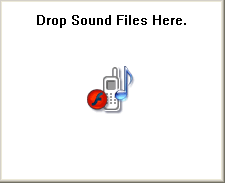
- organ_riff.mid
- organ_riff-D505i.mld
- organ_riff-F505i.mld
- organ_riff-N505i.mld
- organ_riff-P505i.mld
- organ_riff-SH505i.mld
- organ_riff-SO505i.mld
Появится новое окно, показывающее какие файлы будут объединены и каков их размер. Щелкайте кнопку Save, называйте готовый файл звука soundTestBundler.fls, и сохраняйте его в папку Blank/Sounds.

Теперь идите в папку Blank/Sounds и перетаскиваете файл soundTestBundler.fls на окно Drag Sound Files Here. Вы получите листинг всех файлов, включенных сюда.
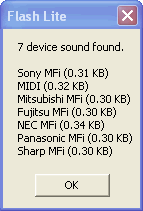
использование объединенных звуков:
На этом шаге разработки мы будем использовать прокси файлы звуков, которые были подготовлены прежде. Чтобы заменить стандартный звуковой файл оптимальным — поставьте ссылку на MIDI файл или на bundle файл, который вы ходите включить в ваше Flash приложение.
используйте Sound Properties (выберите файл в вашей библиотеке, щелкните правой кнопкой и выберите Properties) и Flash Publish Settings (щелкните File > Publish Settings и выберите вкладку Flash) чтобы сделать ссылку с прокси звука на внешний, неподдерживаемый звуковой файл. Когда вы публикуете ваш проект, Flash заменяет прокси звук внешним прилинкованными к нему звуком. SWF файл, сгенерированный при публикации будет содержать звуки в правильном формате, для воспроизведения на мобильных устройствах.
Когда вы добавляете специфичные для устройств звуки или объединенные звуки помните следующее:
When adding device-specific sounds or sound bundles to Flash documents for playback on mobile devices, keep the following in mind:
- Это работает только со звуками управляемыми событиями.
- Опции Effect, Sync и Edit не поддерживаются когда звук прилинкован.
- Нужно определить внешний звуковой файл для каждого звука в проекте.
- Во время выполнения команды Publish внешние файлы должны быть доступны.
Поместите звуки в FLA файл:
- Загрузите пример для этой статьи.
- Откройте файл blank_flashlite_sound_tests.fla, находящийся в папке Blank.
- Откройте soundTest movie clip на главной сцене. Войдите в mySounds movie clip и изучите таймлайн. Заметьте, что на первых трех метках находятся аудио файлы, WAV на четвертом и MP3 на последнем.
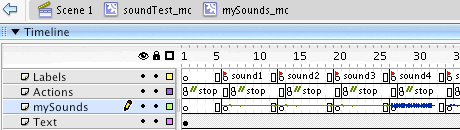
- Теперь возвращайтесь на главный таймлайн, выделите первую кнопку и в окне ActionScript введите
on (press) { tellTarget("mySounds") { gotoAndPlay("sound1"); } }выделите вторую кнопку и в окне ActionScript введите
on (press) { tellTarget("mySounds") { gotoAndPlay("sound2"); } }выделите третью кнопку и в окне ActionScript введите
on (press) { tellTarget("mySounds") { gotoAndPlay("sound3"); } }выделите четвертую кнопку и в окне ActionScript введите
on (press) { tellTarget("mySounds") { gotoAndPlay("sound4"); } }выделите пятую кнопку и в окне ActionScript введите
on (press) { tellTarget("mySounds") { gotoAndPlay("sound5"); } } - Теперь откройте библиотеку. Сейчас вы можете заменить MP3 файлы на MIDI. Откройте папку sounds и выберите tempAudio01.mp3. Вызовите свойства, щелкните на маленькой иконке с папкой справа от Device Sound и идите в вашу папку со звуками. Выберите piano_01.mld и щелкните открыть.
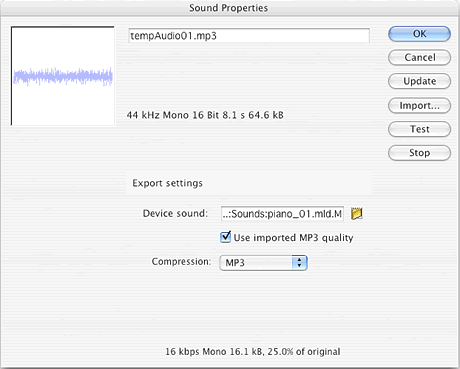
- Щелкните OK
- Повторите те же действия для tempAudio02.mp3 и tempAudio03.mp3
- Теперь необходимо убедится в том что у нас правильно установлены опции паблиш. Select File > Publish Settings. На вкладке Flash, выберите Flash Lite 1.1 и выберите Export Device Sounds.
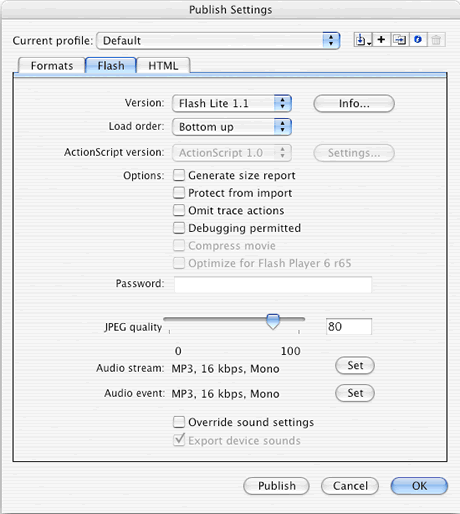
- Это все, теперь можно тестировать